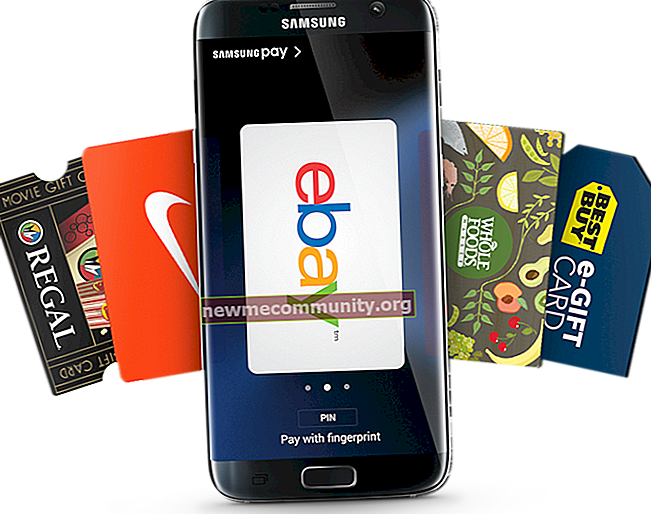Mange brukere har opplevd dette problemet - når du vil laste ned eller oppdatere et program på en Android-smarttelefon, viser Play Market "Venter på nedlasting" og ingenting skjer. Søknaden kan være hva som helst, den har ikke noe med saken å gjøre. Samtidig fungerer interessant, søket i Google Play Market uten problemer. Så hva skjer? Problemet med 99,99% sannsynlighet ligger i brukerens enhet.
For en start - feilskjermen. Ikke noe fancy, bare legg merke til det uthevede området i rødt i skjermbildet nedenfor:

Dette er problemet som vi vil prøve å finne ut av.
Vente
Praksis viser at ofte må du bare vente. Hvor mange? Vel, et minutt eller to, tror vi, vil være mer enn nok. Og hvis applikasjonen ikke begynner å laste ned etter det, er det på tide å starte andre handlinger.
Slå av internett og slå det på igjen
Hvis problemet er koblet til tilkoblingen, kan du prøve å slå av Internett i 5-10 sekunder og deretter slå det på igjen.


Hvis Wi-Fi betyr Wi-Fi, hvis mobilt Internett betyr mobil.
Endre internettforbindelse
Det kan hjelpe å endre tilkoblingen. Så hvis smarttelefonen din er koblet til Wi-Fi, må du koble til det mobile Internett eller omvendt. Bare husk at trafikk kan bli belastet hvis du ikke har en gruppeplan.


Fjerner Play Market-oppdateringer
La oss gå videre til mer komplekse prosedyrer - dette er fjerningen av Play Market-oppdateringer. Selve applikasjonen vil ikke bli fjernet, men oppdateringene blir fjernet. I dette tilfellet vil Play Market oppdateres automatisk i fremtiden.
Åpne "Innstillinger" på skrivebordet.

Gå til seksjonen med applikasjoner.

Finn Google Play-butikken.

På applikasjonssiden, se etter "Fjern oppdateringer" -knappen. Vi har det skjult under tre punkter.

Bekreft handlingen.

Gå til Play Market og prøv å installere applikasjonen du trenger.
Slette data for Play Market
I innstillingene åpner du "Programmer".

Trykk på Google Play Butikk-linjen.

Klikk på "Minne" -elementet.

Slett hurtigbufferen.

Det er også verdt å slette dataene, men i dette tilfellet skjer de-autorisasjon fra Google-kontoen, så du må oppgi innloggingen og passordet for å angi (en gang).

Logg av Google-kontoen din
Utfør denne prosedyren bare hvis du husker dataene fra kontoen din - pålogging og passord, ellers kan du miste data, inkludert til og med telefonboken.
I innstillingene åpner du "Kontoer" -delen.

Velg Google-kontoen din.

Klikk på "Slett" -knappen.

Bekreft slettingen.

Kontoen er slettet.

Når du går inn på Play Market, blir du bedt om å legge inn data fra kontoen din. Skriv inn brukernavn og passord, og prøv å installere applikasjonen.
Laster inn andre applikasjoner
Hvis en applikasjon eller en oppdatering for den allerede lastes ned, er utseendet til påskriften "Venter på nedlasting" normen, siden applikasjoner lastes ned strengt en etter en (relevant når dette skrives). En melding i blinde vil fortelle deg om dette.

Hvis automatisk oppdatering er aktivert, vil du se det samme når du oppdaterer apper automatisk. Den nåværende applikasjonsoppdateringen kan sees i delen "Mine apper og spill" i Play Market.


Vi håper våre tips vil hjelpe deg.